
.png) STMCU小助手
发布时间:2022-12-10 19:00
STMCU小助手
发布时间:2022-12-10 19:00
|
0.引言 本文档是帮助用户快速熟悉 STMicroelectronics STM32CubeIDE 的简明指南。STM32CubeIDE 是基于 ECLIPSE™框架的集成开发环境(IDE)。其面向基于意法半导体的 STM32 MCU 和 MPU,并使用C/C++语言进行嵌入式软件开发的用户。本手册提供了关于以下方面的基础信息:信息中心、工作区和工程、工程信息、 调试。 1.信息中心 使用 STM32CubeMx 或 STM32CUBEIDE 集成的 CubeMX 选择开发板,使用开发板默认配置即可。
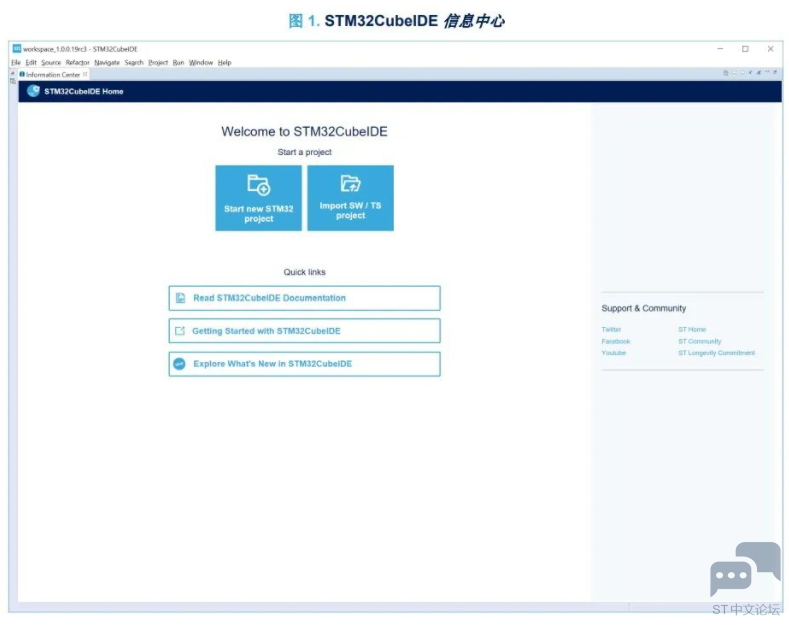
在信息中心中用户可以快速了解有关产品及其使用方式的相关信息。 建议在需要的时候返回信息中心获取参考信息。通过[Help]>[Information Center]命令可以随时进入信息中心窗口。关闭信息中心标签时,将打开 C/C++视图。
2.工作区和工程 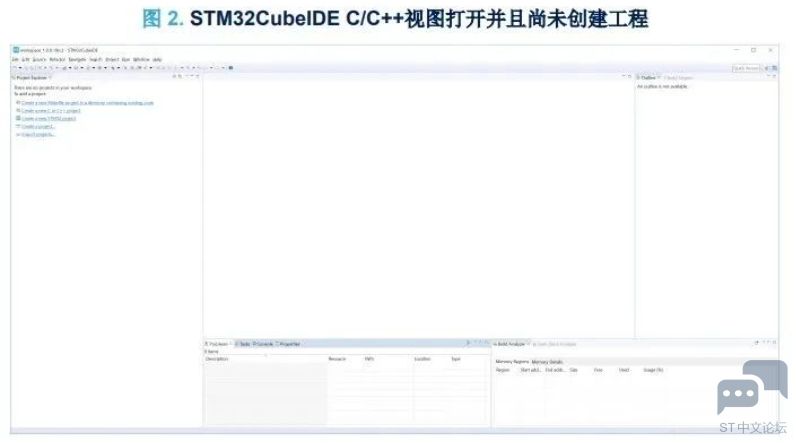
STM32CubeIDE 使用ECLIPSE™ 框架创建;它继承了一些新用户可能不太熟悉的特性。 ECLIPSE™编辑环境采用了多个视图。视图是一组专用窗口。C/C++视图专门用于书写和编辑代码以及浏览各个工程。 用户在该视图上花费的时间较长。另一个较为常用的视图是调试视图,在该视图中用户可以进行调试和测试。两种视图可以很轻松地来回切换,在某些情况下甚至可以实现自动切换。 工作区和工程:下一个需要执行的操作是创建工程,这里需要首先介绍一下工作区的概念。工作区是包含工程文件夹或工程文件夹相关信息的容器,其中.metadata 文件夹包含有关于工程的信息。 工作区只是硬盘上的文件夹,可位于硬盘上任意位置。STM32CubeIDE 启动时会询问需要使用哪一个工作区。用户可随时通过[File]>[SwitchWorkspace]导览至其他文件夹更改工作区。注意:工作区和工程名称只能包含 ascii 字符。此要求也适用于工作区路径。
![%S7NWS9147`12{G6)4Z]ISS.png %S7NWS9147`12{G6)4Z]ISS.png](data/attachment/forum/202212/07/194349b5z5zhk7bhbffoll.png)
创建第一个工程:创建嵌入式工程最简单的方式是使用STM32工程向导。 通过[File]>[New]>[STM32 Project]菜单命令将其选中,随后启动内嵌的 MCUFinder:
工程向导采集的信息包括: 1. 目标信息,例如使用给定的评估板还是给定的微控制器。 2. 工程名称 3. 目标语言、目标文件类型和工程类型 4. 代码生成选项
完整版请查看:附件 |

STM32CubeIDE 快速入门指南.pdf
下载882.78 KB, 下载次数: 14
效率与探索之间:STM32CubeMX与STM32CubeAI试用有感
F429I-DISC1体验报告(4) 温度可视化动态图表的实现丨国庆开发板测评活动
在主机模式下使用STM32Cube HAL I2C驱动
【评论有奖】STM32CubeIDE 2.0版本要来了
F429I-DISC1体验报告(2) 按钮和弹窗GUI的简单交互设计丨国庆开发板测评活动
架构更新!STM32CubeIDE 2.0.0重磅发布,STM32CubeMX成独立工具(文末有奖)
在旧版本STM32CubeIDE内快速更新至STM32CubeIDE2.0
经验分享 | 基于STM32CubeIDE的指定存储话题
实战经验 | 使用STM32CubeIDE开发上位机工具
【教程】STM32CubeIDE for Visual Studio Code 安装
 微信公众号
微信公众号
 手机版
手机版
